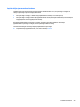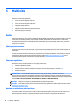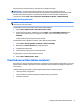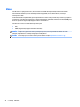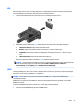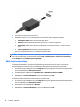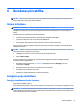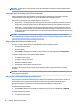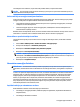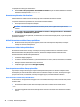User Guide - Windows 7
Table Of Contents
- Iepazīšanās
- Iepazīšanās ar datoru
- Savienojuma izveide ar tīklu
- Savienojuma izveide ar bezvadu tīklu
- Savienojuma izveide ar vadu tīklu
- Navigācija, izmantojot tastatūru, skārienžestus un rādītājierīces
- Multivide
- Barošanas pārvaldība
- Datora izslēgšana
- Enerģijas opciju iestatīšana
- Enerģijas taupīšanas stāvokļu lietošana
- Akumulatora enerģijas lietošana
- Papildinformācijas par akumulatoru atrašana
- Akumulatora pārbaudes rīka lietošana
- Atlikušā akumulatora uzlādes līmeņa parādīšana
- Akumulatora izlādes laika paildzināšana
- Zema akumulatora uzlādes līmeņa pārvaldība
- Akumulatora ievietošana un izņemšana
- Akumulatora enerģijas ekonomēšana
- Maināmā akumulatora glabāšana
- Atbrīvošanās no maināmā akumulatora
- Maināmā akumulatora nomaiņa
- Ārēja maiņstrāvas avota lietošana
- Programmatūras satura atjaunošana, izmantojot Intel Smart Connect Technology (tikai dažiem modeļiem)
- Ārējās kartes un ierīces
- Diskdziņi
- Drošība
- Datora aizsardzība
- Paroļu lietošana
- Pretvīrusu programmatūras lietošana
- Ugunsmūra programmatūras lietošana
- Kritisku drošības atjauninājumu instalēšana
- Programmatūras HP Client Security Manager lietošana
- Programmas HP Touchpoint Manager lietošana (tikai dažiem modeļiem)
- Papildu drošības kabeļa uzstādīšana
- Pirkstu nospiedumu lasītāja lietošana (tikai dažiem modeļiem)
- Apkope
- Dublēšana un atkopšana
- Computer Setup (BIOS), MultiBoot un HP PC Hardware Diagnostics (UEFI)
- Atbalsts
- Specifikācijas
- Pieejamība
- Datora sagatavošana ceļojumam vai transportēšanai
- Problēmu novēršana
- Resursi problēmu novēršanai
- Problēmu novēršana
- Neizdodas startēt datoru
- Datora ekrāns ir tukšs
- Programmatūra nedarbojas pareizi
- Dators ir ieslēgts, taču nereaģē
- Dators ir pārmērīgi silts
- Nedarbojas kāda no ārējām ierīcēm
- Nedarbojas bezvadu tīkla savienojums
- Disks netiek atskaņots
- Filma netiek rādīta ārējā displejā
- Diska ierakstīšanas process nesākas vai arī tiek apturēts pirms pabeigšanas
- Elektrostatiskā izlāde
- Alfabētiskais rādītājs
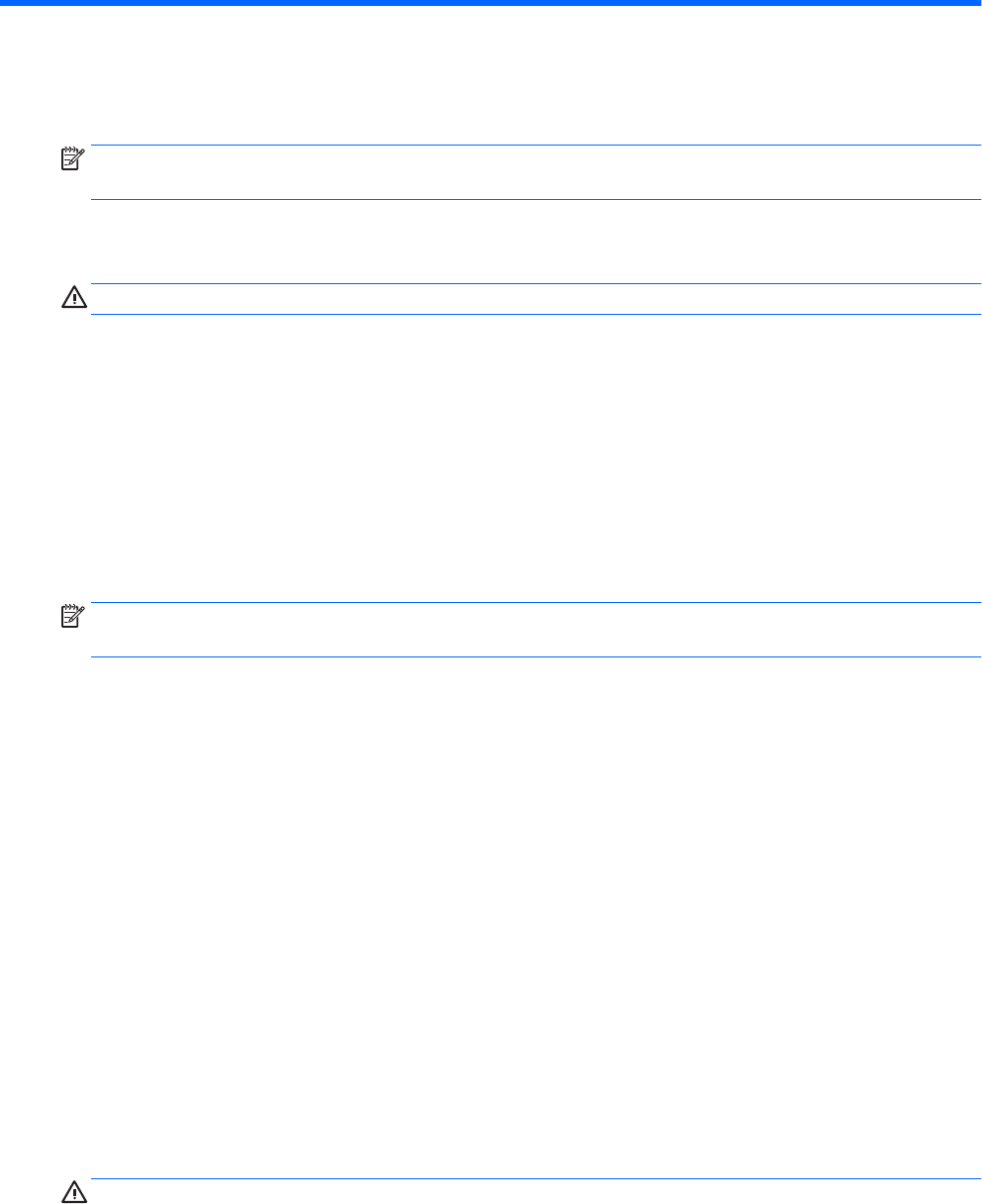
6 Barošanas pārvaldība
PIEZĪME. Datoram var būt strāvas poga vai strāvas slēdzis. Termins strāvas poga šajā rokasgrāmatā tiek
lietots, atsaucoties uz abu veidu strāvas vadīklām.
Datora izslēgšana
UZMANĪBU! Kad dators tiek izslēgts, nesaglabātā informācija tiek zaudēta.
Izslēgšanas komanda aizver visas atvērtās programmas, ieskaitot operētājsistēmu, un izslēdz displeju un
datoru.
Izslēdziet datoru, ja ir spēkā kāds no šiem nosacījumiem:
●
nepieciešams nomainīt akumulatoru vai piekļūt datora iekšējām sastāvdaļām;
●
ja pievienojat ārējo ierīci, kas nav pievienojama USB portam;
●
dators ilgstoši netiks izmantots un šajā laikā būs atvienots no ārēja strāvas avota.
Kaut arī datoru var izslēgt, nospiežot strāvas pogu, ieteicamā procedūra ir izslēgšana, izmantojot Windows
izslēgšanas komandu:
PIEZĪME. Ja dators ir miega vai hibernācijas režīmā, izslēgšana ir iespējama tikai pēc iziešanas no miega vai
hibernācijas režīma, īsi nospiežot strāvas pogu.
1. Saglabājiet savu darbu un aizveriet visas atvērtās lietojumprogrammas.
2. Atlasiet Sākt > Izslēgt.
Ja dators nereaģē un nav iespējams veikt iepriekš minēto izslēgšanas procedūru, izmēģiniet ārkārtas
procedūras tālāk norādītajā secībā.
●
Nospiediet taustiņu kombināciju ctrl+alt+delete. Noklikšķiniet uz ikonas Enerģija un pēc tam
noklikšķiniet uz Izslēgt.
●
Nospiediet strāvas pogu un turiet to nospiestu vismaz 5 sekundes.
●
Atvienojiet datoru no ārēja strāvas avota.
●
Modeļiem ar maināmu akumulatoru izņemiet akumulatoru.
Enerģijas opciju iestatīšana
Enerģijas taupīšanas stāvokļu lietošana
Miega režīms ir iespējots rūpnīcā.
Kad ir aktivizēts miega režīms, mirgo strāvas indikators un nodziest ekrāns. Jūsu darbs tiek saglabāts atmiņā.
UZMANĪBU! Lai novērstu iespējamu audio un video kvalitātes samazināšanos, audio un video atskaņošanas
funkcionalitātes vai informācijas zudumu, neaktivizējiet miega režīmu brīdī, kad diskā vai ārējā atmiņas kartē
notiek informācijas lasīšana vai rakstīšana.
Datora izslēgšana 35